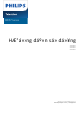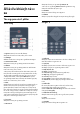8057 Series Hướng dẫn sỠdụng 43PUS8057 50PUS8057 55PUS8057 65PUS8057 Register your product and get support at www.philips.
Ná»™i dung 1 Mà n hình Home 4 10 Ứng dụng 30 1.1 Mà n hình Home và Kênh 4 10.1 Giá»›i thiệu vỠỨng dụng 30 1.2 Mở mà n hình Home 4 10.2 Google Play 30 1.3 Cáºp nháºt mà n hình Home 5 10.3 Bắt đầu hoặc ngừng ứng dụng 31 2 Thiết láºp 6 10.4 Quản lý ứng dụng 32 2.1 Tìm hiểu vá» an toà n 6 11 Nguồn 33 2.2 Chân đế TV và giá treo tÆ°á»ng 6 11.1 Chuyển sang má»™t thiết bị 33 2.3 Mẹo đặt TV 6 12 CaÌ€i đặt 34 2.
19.7 Khả năng kết nối 50 19.8 Âm thanh 50 19.9 Äa phÆ°Æ¡ng tiện 50 20 Trợ giúp và há»— trợ 52 20.1 Äăng ký TV của bạn 52 20.2 Sá» dụng Trợ giúp 52 20.3 Khắc phục sá»± cố 52 20.4 Trợ giúp trÆ°Ì£c tuyêÌn 54 20.5 Há»— trợ và sá»a chữa 55 21 An toà n và bảo quản 56 21.1 An toà n 56 21.2 Chăm sóc mà n hình 57 22 Äiá»u khoản sá» dụng 23 Bản quyá»n 58 59 23.1 HDMI 59 23.2 HEVC Advance 59 23.
trên má»™t bá»™ phim hoặc chÆ°Æ¡ng trình TV để ngay láºp tức thêm bá»™ phim/chÆ°Æ¡ng trình TV và o kênh Phát tiếp theo. 1 Mà n hình Home Kênh Google Play Movies & TV 1.1 Mà n hình Home và Kênh Thuê phim hoặc chÆ°Æ¡ng trình TV trên kênh nà y từ Google Play Movies & TV. Trình khởi chạy mà n hình Home Kênh YouTube Äể táºn hưởng được các lợi Ãch của Android TV, hãy kết nối TV vá»›i Internet.
1.2 Mở mà n hình Home Äể mở mà n hình Home và mở má»™t mục… 1 - Nhấn Home. 2 - Chá»n má»™t mục và nhấn OK để mở hoặc bắt đầu mục đó. 3 - Nhấn nút Quay lại nhiá»u lần hoặc nhấn nút Home để quay lại Mà n hình chình. Khi mở mà n hình Home, ứng dụng hoặc ná»™i dung Ä‘ang phát trên ná»n sẽ ngừng chạy. Bạn phải chá»n má»™t ứng dụng hoặc ná»™i dung từ mà n hình Home để tiếp tục lại. 1.
Thiết láºp Ä‘a 16 mm) • 65PUS8xx7 VESA MIS-F 300x300, M6 (Tối thiểu 12 mm, Tối Ä‘a 20 mm) 2.1 Chú ý Tìm hiểu vá» an toà n Việc lắp TV lên tÆ°á»ng yêu cầu phải có các kỹ năng đặc biệt và chỉ được thá»±c hiện bởi nhân viên có đủ khả năng. Việc lắp TV lên tÆ°á»ng phải đáp ứng các tiêu chuẩn an toà n theo trá»ng lượng của TV. Ngoà i ra, hãy Ä‘á»c các biện pháp phòng ngừa an toà n trÆ°á»›c khi lắp đặt TV.
kéo phÃch, không được kéo dây cáp Mặc dù TV nà y tiêu thụ nguồn Ä‘iện chá» rất Ãt nhÆ°ng hãy rút phÃch cắm của cáp nguồn để tiết kiệm Ä‘iện nếu bạn không sá» dụng TV trong thá»i gian dà i. 2.5 Cáp ăng-ten Cắm phÃch cắm ăng-ten tháºt chặt và o ổ cắm Ăng-ten ở mặt sau của TV. Bạn có thể kết nối vá»›i ăng-ten của chÃnh bạn hoặc tÃn hiệu ăng-ten từ hệ thống phân phối ăng-ten.
Äể khởi chạy Ứng dụng Rakuten TV. * LÆ°u ý: Ứng dụng Rakuten TV không được cung cấp ở tất cả các quốc gia. 3 Äiá»u khiển từ xa 8 - SOURCES Äể mở hoặc đóng menu Nguồn. 9 - SEARCH Äể truy cáºp tÃnh năng tìm kiếm bằng cách gõ. 3.1 Tổng quan vá» phÃm Ở giữa Trên cùng 1 - Nguồn (Chế Ä‘á»™ chá»Â / Báºt) Äể báºt TV hoặc trở lại Chế Ä‘á»™ chá». 2 - Ambilight Äể chá»n má»™t trong những kiểu Ambilight.
Cảnh baÌo Mặt dÆ°Æ¡Ìi Không đặt bất kỳ váºt thể nà o trÆ°á»›c cảm biến hồng ngoại của TV vì váºt thể nà y có thể chặn tÃn hiệu hồng ngoại. 3.3 Pin Nếu TV không phản ứng khi nhấn phÃm trên Ä‘iá»u khiển từ xa, có thể pin đã hết Ä‘iện. Äể thay pin, mở ngăn chứa pin ở phÃa sau mặt đáy của Ä‘iá»u khiển từ xa. 1 - Trượt cá»a pin theo hÆ°á»›ng hiển thị bởi mÅ©i tên.
4 Báºt và tắt Äảm bảo TV đã kết nối vá»›i nguồn Ä‘iện AC. Äèn chỉ báo ở phÃa dÆ°á»›i cùng của TV phát sáng. Báºt Nhấn nút Nguồn trên Ä‘iá»u khiển từ xa để báºt TV. Trong trÆ°á»ng hợp bạn không thể tìm thấy Ä‘iá»u khiển từ xa hoặc Ä‘iá»u khiển từ xa bị hết pin, bạn cÅ©ng có thể nhấn phÃm cần Ä‘iá»u khiển nhỠở mặt dÆ°á»›i của TV để báºt TV.
sẽ được áp dụng cho các kênh kỹ thuáºt số. Nếu nguồn TV hiện tại của bạn là ATV thì quá trình quét kênh sẽ được áp dụng cho các kênh analog. 5 Cà i đặt kênh 5.1 Äể cà i đặt hoặc thay đổi nguồn TV, nhấn SOURCES và chá»n DTV hoặc ATV. Lần đầu tiên cà i đặt kênh 5.
• DiSEqC 1.0 - Quét các kênh từ tối Ä‘a 4 vệ tinh. • Unicable I - Quét các kênh từ tối Ä‘a 2 vệ tinh vá»›i Số băng tần dà nh cho ngÆ°á»i dùng lên đến 8. • Unicable II - Quét các kênh từ tối Ä‘a 4 vệ tinh vá»›i Số băng tần dà nh cho ngÆ°á»i dùng lên đến 32. 5 - Chá»n Tiếp theo để bắt đầu quét ngay láºp tức vá»›i các cà i đặt vệ tinh hiện tại. 6 - Chá»n Tên vệ tinh để xem và thay đổi các cà i đặt vệ tinh.
nó. Các CAM nà y không chỉ cà i đặt và mã hóa kênh mà còn quản lý các cáºp nháºt kênh thÆ°á»ng xuyên. Äể cà i đặt kênh Cáp… 1 - Nhấn Home > Cà i đặt > Kênh > Chế Ä‘á»™ cà i đặt kênh và nhấn OK. 2 - Chá»n Cáp rồi quay lại Kênh. 3 - Chá»n Kênh > Quét kênh và nhấn OK. 4 - Nhấn PhÃm Ä‘iá»u hÆ°á»›ng trái hoặc phải để chá»n má»™t chế Ä‘á»™ kênh. Äể mở menu CAM (CI+)... Nhấn MENU > Tùy chá»n TV > Thẻ CI và nhấn OK. 5.
4 - Nhấn PhÃm mà u xanh dÆ°Æ¡ng Thoát để kết thúc thao tác. 5 - Nhấn PhÃm mà u và ng Äi đến kênh và nháºp số kênh để chuyển đến kênh đó. 6 - Nhấn nút Quay lại nhiá»u lần nếu cần, để đóng menu. Hình thức quét kênh hoặc Loại hình lÆ°u trữ kênh Bạn có thể thiết láºp loại kênh cho kênh đã quét hoặc kênh đã lÆ°u. Äể thiết láºp loại quét kênh...
Dò analog thủ công Thông báo cáºp nháºt kênh Bạn có thể cà i đặt kênh TV analog theo cách thủ công. Sau khi cáºp nháºt kênh tá»± Ä‘á»™ng hoà n tất, mà n hình sẽ hiển thị thông báo khi TV rá»i khá»i chế Ä‘á»™ chá». Äể cà i đặt kênh analog theo cách thủ công… 1 - Trong khi xem TV, nhấn MENU > Tùy chá»n TV > Cà i đặt > Kênh > Thiết láºp kênh và nhấn OK. 2 - Chá»n Dò analog thủ công và nhấn OK.
6 6.2 Kênh Danh sách kênh 6.1 Giới thiệu vỠDanh sách kênh Giới thiệu vỠKênh và Chuyển kênh Sau khi cà i đặt kênh, tất cả các kênh sẽ xuất hiện trong danh sách Tất cả các kênh. Các kênh hiển thị trong danh sách Tất cả các kênh được liệt kê dựa trên thể loại*. Và dụ: Cao cấp, Tin tức cao cấp, Tin địa phương cao cấp, Trẻ em, Thể thao, v.v.
sóng hoặc Yêu thÃch) để ngay láºp tức thay đổi danh sách kênh thà nh danh sách yêu thÃch của bạn. 3 - Nhấn nút Quay lại để đóng danh sách kênh. phẩm. Tùy chá»n nà y giúp bạn tránh được việc tốn thá»i gian tìm kiếm kênh bằng cách tải lên danh sách kênh đã xác định trÆ°á»›c trên má»™t TV. Sá» dụng ổ Ä‘Ä©a USB flash có dung lượng tối thiểu là 1 GB.
nháºp mã PIN. 6.3 Xem kênh Äể thiết láºp mức phân loại… 1 - Nhấn MENU > Cà i đặt > Kênh > Quyá»n kiểm soát của cha mẹ và nhấn OK. 2 - Nháºp mã PIN của bạn nếu cần. 3 - Chá»n Giá»›i hạn Ä‘á»™ tuổi xem chÆ°Æ¡ng trình và nhấn OK. 4 - Chá»n Báºt để thiết láºp mức phân loại. 5 - Chá»n Mức phân loại và nhấn OK. 6 - Thiết láºp các giá»›i hạn đối vá»›i trẻ em.
đóng menu. 6.4 Các kênh yêu thÃch Chỉnh sá»a danh sách yêu thÃch - TV analog Giá»›i thiệu vá» Các kênh yêu thÃch Trong danh sách kênh yêu thÃch, bạn có thể táºp hợp các kênh mà bạn thÃch. Äể thêm má»™t kênh và o danh sách yêu thÃch… 1 - Trong khi xem TV analog, nhấn OK để mở danh sách kênh hiện tại. 2 - Nhấn PhÃm Ä‘iá»u hÆ°á»›ng lên hoặc xuống để chá»n má»™t giá trị.
TV tÆ°Æ¡ng tác đôi khi còn được coi là Văn bản kỹ thuáºt số hoặc nút Mà u Ä‘á». NhÆ°ng má»—i hệ thống riêng biệt nhau. Truy cáºp trang web trên Internet của Ä‘Ã i phát sóng để biết thêm thông tin. Những thứ bạn cần TV tÆ°Æ¡ng tác chỉ khả dụng trên các kênh TV kỹ thuáºt số. Äể táºn hưởng được toà n bá»™ lợi Ãch của TV tÆ°Æ¡ng tác, bạn cần có kết nối Internet tốc Ä‘á»™ cao (băng thông rá»™ng) vá»›i TV.
từ Ä‘Ä©a DVD hoặc Ä‘Ä©a Blu-ray. Còn được gá»i là DRM (Quản lý bản quyá»n kỹ thuáºt số). 7 Kết nối các thiết bị HDMI ARC Chỉ kết nối HDMI 1 trên TV có HDMI ARC (Audio Return Channel - Kênh phản hồi âm thanh). 7.1 Giá»›i thiệu vá» kết nối Nếu thiết bị, Ä‘iển hình là Hệ thống rạp hát tại gia (HTS), cÅ©ng có kết nối HDMI ARC, hãy kết nối thiết bị vá»›i cổng HDMI 1 trên TV nà y.
> Tá»± Ä‘á»™ng tắt nguồn thiết bị. Tá»± Ä‘á»™ng báºt nguồn TV Báºt nguồn TV vá»›i thiết bị HDMI. Home > Cà i đặt > Tùy chá»n thiết bị > Äầu và o > Tá»± Ä‘á»™ng báºt nguồn TV. Thẻ thông minh Phiên bản HDMI EDID Home > Cà i đặt > Tùy chá»n thiết bị > Äầu và o > Phiên bản HDMI EDID.
2 - Chá»n loại kênh mà bạn Ä‘ang sá» dụng CAM để xem TV. 3 - Chá»n nhà khai thác dịch vụ truyá»n hình của CAM. Các mà n hình sau đây do nhà khai thác dịch vụ truyá»n hình cung cấp. Thá»±c hiện theo hÆ°á»›ng dẫn trên mà n hình để tra cứu cà i đặt mã PIN. 7.4 Thiết bị video HDMI Sá» dụng cáp HDMI tốc Ä‘á»™ cao để kết nối cho chất lượng âm thanh và hình ảnh tốt nhất. 7.
cần thêm ứng dụng MMP (MultiMediaPlayer) và o mà n hình Home. Nhấn Home, bấm và o biểu tượng Ứng dụng ở phÃa ngoà i cùng bên trái của hà ng Ứng dụng. Bạn có thể thêm ứng dụng MMP từ trang Ứng dụng. Äể ngừng xem ná»™i dung trên ổ USB flash, hãy nhấn EXIT hoặc chá»n má»™t hoạt Ä‘á»™ng khác. Thoát ứng dụng MMP trÆ°á»›c khi bạn ngắt kết nối ổ flash. Äể tháo ổ USB flash má»™t cách an toà n… 1 - Nhấn HOME.
8 8.3 Bluetooth Chá»n thiết bị Äể chá»n má»™t thiết bị không dây… 8.1 1 - Nhấn MENU > Tùy chá»n TV > Cà i đặt > Äiá»u khiển từ xa và phụ kiện và nhấn OK. 2 - Trong danh sách, hãy chá»n thiết bị không dây và nhấn OK. 3 - Nhấn nút Quay lại nhiá»u lần nếu cần, để đóng menu. Những thứ bạn cần Bạn có thể kết nối thiết bị không dây có Bluetooth® vá»›i TV nà y – loa không dây hoặc tai nghe*.
3 - Chá»n Bá» ghép nối và nhấn OK. 4 - Nhấn nút Quay lại nhiá»u lần nếu cần, để đóng menu.
2 - Là m theo hÆ°á»›ng dẫn trên mà n hình. 3 - Má»™t thông báo sẽ được hiển thị khi kết nối thà nh công. 9 Kết nối Android TV của bạn Sá»± cố 9.1 Không tìm thấy mạng không dây hoặc mạng Mạng và Internet bị biến dạng • Lò vi sóng, Ä‘iện thoại DECT hoặc các thiết bị Wi-Fi 802.11b/g/n khác ở gần vị trà của bạn có thể là m nhiá»…u mạng không dây.
9.2 Tà i khoản Google Äăng nháºp Äể táºn hưởng đầy đủ tÃnh năng của Philips Android TV, bạn có thể đăng nháºp và o Google bằng tà i khoản Google của mình. Bằng cách đăng nháºp, bạn sẽ có thể chÆ¡i trò chÆ¡i yêu thÃch của mình trên Ä‘iện thoại, máy tÃnh bảng và TV. Bạn cÅ©ng sẽ nháºn được Ä‘á» xuất video và nhạc tùy chỉnh trên mà n hình Home của TV cÅ©ng nhÆ° quyá»n truy cáºp và o YouTube, Google Play và các ứng dụng khác.
menu.
từ xa. 5 - Äể ngừng ứng dụng Movies & TV, nhấn nút Quay lại nhiá»u lần hoặc nhấn EXIT. 10 Ứng dụng Nếu không thấy Ứng dụng trên mà n hình Home, bạn có thể thêm ứng dụng thông qua trang Ứng dụng hoặc qua mục Thêm ứng dụng và o mục yêu thÃch trên hà ng Ứng dụng. Má»™t số sản phẩm và tÃnh năng của Google Play không sẵn có ở tất cả các quốc gia. 10.
• TV của bạn phải được kết nối vá»›i Internet • bạn phải đăng nháºp bằng Tà i khoản Google của mình trên TV • thêm thẻ tÃn dụng và o Tà i khoản Google của bạn để mua trò chÆ¡i má»›i 2 - Chá»n Cá»a hà ng Google Play và nhấn OK. 3 - Chá»n Cà i đặt > Quyá»n kiểm soát của cha mẹ. 4 - Chá»n mức Ä‘á»™ trưởng thà nh mà bạn muốn. 5 - Nếu được yêu cầu, hãy nháºp mã PIN.
LÆ°u ý khi khởi Ä‘á»™ng ứng dụng Live TV Nếu bạn đã cà i đặt ứng dụng Live TV trên mà n hình Home, xin lÆ°u ý rằng các nguồn HDMI được coi là nguồn của Ứng dụng. Khi khởi Ä‘á»™ng ứng dụng Live TV, ứng dụng sẽ mở bằng nguồn hiện tại, bao gồm cả các nguồn TV và HDMI. 10.4 Quản lý ứng dụng Nếu bạn ngừng má»™t ứng dụng và quay lại Menu chÃnh, thì ứng dụng nà y chÆ°a thá»±c sá»± bị ngừng.
11 Nguồn 11.1 Chuyển sang má»™t thiết bị Từ danh sách Nguồn, bạn có thể chuyển sang bất kỳ thiết bị nà o được kết nối. Bạn có thể chuyển sang bá»™ dò sóng để xem TV hoặc chuyển sang các thiết bị được kết nối để xem chÆ°Æ¡ng trình của chúng, đầu thu kỹ thuáºt số hoặc đầu phát Blu-ray Disc. Äể chuyển đến má»™t thiết bị được kết nối… 1 - Nhấn SOURCES để mở menu Nguồn.
12 Tự động Cài đặt Tự động phóng to hình ảnh để vừa với mà n hình bằng tỷ lệ khung hình gốc. Một phần của nội dung sẽ bị mất nhưng phần mất nà y là rất nhỠvà khó phát hiện. 12.1 Cà i đặt hình ảnh Siêu thu phóng BỠcác dải đen trên cạnh các chương trình định dạng 4:3. Không được khuyên dùng cho HD hoặc PC.
của hình ảnh. Kiểu chuyển Ä‘á»™ng cung cấp các chế Ä‘á»™ cà i đặt chuyển Ä‘á»™ng được tối Æ°u cho ná»™i dung video khác nhau. Chá»n má»™t trong các kiểu chuyển Ä‘á»™ng (Tắt, Phim, Chuẩn, Mượt) để có trải nghiệm xem khác nhau trên video chuyển Ä‘á»™ng. Mà u sắc Äiá»u chỉnh giá trị mà u sắc của hình ảnh. Äá»™ sắc nét Äiá»u chỉnh mức Ä‘á»™ sắc nét trong chi tiết nhá» của hình ảnh.
* LÆ°u ý: Loa TV sẽ bị tắt tiếng khi cắm Tai nghe. má»™t khoảng thá»i gian định sẵn. Bạn có thể dừng bá»™ hẹn giá» khi thông báo báºt lên ở hai phút cuối cùng. Âm thanh USB Chuyển đầu ra âm thanh qua thiết bị âm thanh USB thà nh Báºt hoặc Tắt nếu có thiết bị âm thanh USB gắn ngoà i được gắn và o cổng USB của TV. Tùy chá»n Âm thanh USB chỉ sá» dụng được khi TV phát hiện thiết bị TAH6206.
Cà i đặt các tùy chá»n theo sở thÃch cá nhân. Âm thanh Äặt ngôn ngữ âm thanh Æ°u tiên Thiết láºp Cookie HbbTV MENU > Tùy chá»n TV > Tùy chá»n nâng cao > Ngôn ngữ âm thanh/Âm thanh chÃnh/Âm thanh phụ hoặc Kênh âm thanh. Tùy chá»n cà i đặt HBBTV > Tùy chá»n cà i đặt cookie. Các kênh TV có thể phát sóng âm thanh bằng má»™t số ngôn ngữ nói cho má»™t chÆ°Æ¡ng trình.
nâng cao > Teletext và nhấn OK. 2 - Chá»n Ngôn ngữ Teletext kỹ thuáºt số để đặt các cà i đặt Ngôn ngữ văn bản. 3 - Chá»n Ngôn ngữ trang giải mã để đặt giải mã ngôn ngữ. 4 - Trên các cà i đặt ngôn ngữ Æ°u tiên của bạn, nhấn OK để đặt. 5 - Nhấn nút Quay lại nhiá»u lần nếu cần, để đóng menu. Äặt hẹn giá» báºt hoặc tắt TV. Ngôn ngữ Äặt hoặc thay đổi ngôn ngữ menu.
Äiá»u chỉnh các cà i đặt cho Google Assistant. Bạn cÅ©ng có thể xem Giấy phép nguồn mở. 12.6 Khởi Ä‘á»™ng lại Home > Cà i đặt > Tùy chá»n thiết bị > Khởi Ä‘á»™ng lại. Chromecast tÃch hợp Äiá»u chỉnh các cà i đặt cho Chromecast tÃch hợp. Bạn có thể xem Giấy phép nguồn mở và mã số phiên bản. LÆ°u ý: • Ngắt kết nối Ä‘Ä©a cứng USB bên ngoà i trÆ°á»›c khi khởi Ä‘á»™ng lại.
Äặt ngôn ngữ âm thanh Æ°u tiên • Cà i đặt tiêu chuẩn cho đồng hồ TV là  Tá»± Ä‘á»™ng. Thông tin thá»i gian đến từ UTC được truyá»n phát - Thông tin Thá»i gian phối hợp quốc tế. MENU > Tùy chá»n TV > Tùy chá»n nâng cao > Ngôn ngữ âm thanh/Âm thanh chÃnh/Âm thanh phụ hoặc Kênh âm thanh. Chỉnh đồng hồ thủ công Ngôn ngữ âm thanh Ngà y và giá» tá»± Ä‘á»™ng > Tắt.
12.9 Cà i đặt há»— trợ tiếp cáºn TV được chuẩn bị để sá» dụng cho ngÆ°á»i khiếm thÃnh, bị chứng nặng tai, khiếm thị hoặc mất thị giác từng phần. Tùy chá»n Há»— trợ tiếp cáºn dà nh cho ngÆ°á»i khiếm thị hoặc mất thị giác từng phần Home > Cà i đặt > Tùy chá»n thiết bị > Trợ năng > Loại âm thanh.
13 Äể đặt mà u sắc cho ánh sáng tÄ©nh Ambilight… Ambilight 1 - Nhấn phÃm ambilight. 2 - Báºt Ambilight. 3 - Äặt Kiểu Ambilight thà nh Mà u sắc tùy chỉnh. 4 - Äến Home > Cà i đặt > Tùy chá»n thiết bị > Ambilight > Mà u sắc tùy chỉnh để chá»n mà u. 5 - Chá»n má»™t mà u bạn muốn và nhấn OK. 13.1 Kiểu Ambilight Bạn có thể đặt Ambilight theo chuyển Ä‘á»™ng video của má»™t chÆ°Æ¡ng trình TV.
Khi được đặt thà nh Báºt, bạn có thể phát video ở vị trà bạn đã coi lở dở. Äặt thà nh Tắt để tắt chức năng. 14 Video, Ảnh, Nhạc và Văn bản 14.3 14.1 Xem ảnh của bạn Từ kết nối USB Xem ảnh Bạn có thể xem hình ảnh hoặc phát nhạc và video từ ổ USB flash được kết nối. Xem ảnh 1 - Nhấn Home, chá»n MMP từ danh sách ứng dụng và nhấn OK. 2 - Sá» dụng PhÃm Ä‘iá»u hÆ°á»›ng để chá»n Ảnh.
Xem các ảnh lần lượt hoặc ngẫu nhiên. 14.5 Thá»i lượng Xem văn bản của bạn Äặt tốc Ä‘á»™ trình chiếu. Xem văn bản 1 - Nhấn Home, chá»n MMP từ danh sách ứng dụng và nhấn OK. 2 - Sá» dụng PhÃm Ä‘iá»u hÆ°á»›ng để chá»n Văn bản. 3 - Chá»n má»™t trong các tệp văn bản và nhấn OK để xem trÆ°á»›c. Hiệu ứng Äặt chuyển tiếp từ ảnh nà y sang ảnh kế tiếp.
15 HÆ°á»›ng dẫn TV 15.1 Dữ liệu HÆ°á»›ng dẫn TV Vá»›i HÆ°á»›ng dẫn TV, bạn có thể xem danh sách các chÆ°Æ¡ng trình TV hiện tại và đã lên lịch của kênh. Không phải tất cả các kênh Ä‘á»u có thông tin HÆ°á»›ng dẫn TV. HÆ°á»›ng dẫn TV nháºn thông tin (dữ liệu) từ chÆ°Æ¡ng trình truyá»n hình. TV có thể thu tháºp thông tin HÆ°á»›ng dẫn TV cho các kênh được cà i đặt trên TV.
16 Äiện thoại thông minh và máy tÃnh bảng 16.1 Google Cast Những thứ bạn cần Nếu má»™t ứng dụng trên thiết bị di Ä‘á»™ng của bạn có Google Cast, bạn có thể chiếu ứng dụng của mình lên TV nà y. Trên ứng dụng di Ä‘á»™ng, tìm biểu tượng Google Cast. Bạn có thể sá» dụng thiết bị di Ä‘á»™ng của mình để kiểm soát ná»™i dung trên TV. Google Cast hoạt Ä‘á»™ng trên Android và iOS.
17 Netflix Nếu bạn có thuê bao thà nh viên Netflix, bạn có thể xem các chÆ°Æ¡ng trình của Netflix trên TV nà y. TV của bạn phải được kết nối vá»›i Internet. Ở khu vá»±c của bạn, Netflix có thể chỉ trở nên khả dụng vá»›i các bản cáºp nháºt phần má»m trong tÆ°Æ¡ng lai. Äể mở Netflix, nhấn NETFLIX trên Ä‘iá»u khiển từ xa để mở Ứng dụng Netflix. Bạn có thể mở Netflix ngay láºp tức từ TV ở chế Ä‘á»™ chá». www.netflix.
menu. 18 Phần má»m 18.1 Cáºp nháºt phần má»m Cáºp nháºt cục bá»™ Bạn cần máy tÃnh có kết nối Internet tốc Ä‘á»™ cao và ổ Ä‘Ä©a USB flash để tải phần má»m lên TV. Dùng ổ USB flash có dung lượng trống Ãt nhất là 2GB. Hãy chắc chắn rằng Ä‘ã tăÌt chÃªÌ Ä‘Ã´Ì£ bảo vệ ghi. 1 - Nhấn Home > Cà i đặt > Tùy chá»n thiết bị > Bản cáºp nháºt hệ thống > Cáºp nháºt cục bá»™ và nhấn OK. 2 - Là m theo hÆ°á»›ng dẫn trên mà n hình.
19 Äặc tÃnh kỹ thuáºt 19.1 Môi trÆ°Æ¡Ì€ng Hãy tìm hiểu vá» hệ thống thu gom phân loại các sản phẩm Ä‘iện và điện tá» tại địa phÆ°Æ¡ng. Nhãn Năng lÆ°Æ¡Ì£ng Châu Âu Vui lòng thá»±c hiện theo các quy định tại địa phÆ°Æ¡ng và không thải bá» các sản phẩm cÅ© chung vá»›i rác thải sinh hoạt.
• 576p - 50Hz • 720p - 50 Hz, 60 Hz • 1920 x 1080p - 24 Hz, 25 Hz, 30 Hz, 50 Hz, 60 Hz • 2560 x 1440 - 60 Hz • 3840 x 2160p - 24 Hz, 25 Hz, 30 Hz, 50 Hz, 60 Hz 19.3 Hệ Ä‘iá»u hà nh Hệ Ä‘iá»u hà nh Android: Android 11 19.7 Khả năng kết nối 19.4 Thu nháºn Mặt bên TV • Khe Giao diện thông dụng: CI+/CAM • USB 1: USB 2.
• Phụ Ä‘á» : – Äịnh dạng: SRT, SMI, SSA, SUB, ASS, TXT – Mã hoá ký tá»±: UTF-8 =(Unicode), UTF-16, Tiếng Trung giản thể, Trung Âu, Cyrillic, Tây Âu, Hy Lạp, Thổ NhÄ© Kỳ, Hebrew, Hà n Quốc • Tốc Ä‘á»™ dữ liệu tối Ä‘a được há»— trợ: – MPEG-4 AVC (H.264) được há»— trợ lên tá»›i High Profile @ L5.1. 30Mbps – H.265 (HEVC) được há»— trợ lên đến Main / Main 10 Profile lên đến Level 5.
20 TV không phản ứng vá»›i Ä‘iá»u khiển từ xa Trợ giúp và há»— trợ TV cần má»™t khoảng thá»i gian để khởi Ä‘á»™ng. Trong thá»i gian nà y, TV sẽ không phản hồi tÃn hiệu từ Ä‘iá»u khiển từ xa hoặc Ä‘iá»u khiển TV. Äây là hiện tÆ°Æ¡Ì£ng bình thÆ°á»ng.
Mã PIN • TÃn hiệu hình ảnh từ má»™t số thiết bị có thể không vừa khÃt vá»›i mà n hình. Vui lòng kiểm tra nguồn phát tÃn hiệu của thiết bị được kết nối. • Thay đổi Chế Ä‘á»™ hiển thị thà nh Tá»± Ä‘á»™ng. Có thể đặt mã PIN để khóa các kênh hoặc bảo vệ khá»i các hoạt Ä‘á»™ng trái phép, và dụ: cà i đặt lại TV và đặt lại mã PIN.
• Nếu sá» dụng đầu chuyển HDMI-DVI hoặc cáp HDMI-DVI, hãy kiểm tra để đảm bảo cáp âm thanh phụ được kết nối và o AUDIO IN (chỉ đầu cắm mini), nêÌu coÌ. Bluetooth EasyLink HDMI không hoạt Ä‘á»™ng • Äảm bảo rằng các thiết bị HDMI của bạn tÆ°Æ¡ng thÃch HDMI-CEC. Các tÃnh năng EasyLink chỉ là m việc vá»›i các thiết bị tÆ°Æ¡ng thÃch HDMI-CEC. Không thể ghép nối • Äảm bảo thiết bị Ä‘ang ở chế Ä‘á»™ ghép nối.
bạn. 20.5 Há»— trợ và sá»a chữa Äể được há»— trợ và sá»a chữa, hãy gá»i Ä‘Æ°á»ng dây nóng Chăm sóc Khách hà ng tại quốc gia bạn. Các kỹ sÆ° dịch vụ của chúng tôi sẽ tiến hà nh sá»a chữa, nếu cần thiết. CoÌ thể tìm thâÌy số Ä‘iện thoại trong tà i liệu in Ä‘i kèm vá»›i TV. Hoặc tham khảo trang web của chúng tôi tại www.philips.com/TVsupport và chá»n quốc gia của bạn nếu cần.
chân đế. • Khi treo tÆ°á»ng, đảm bảo rằng bức tÆ°á»ng để treo có thể chịu được trá»ng lượng của TV má»™t cách an toà n. TP Vision không chịu trách nhiệm đối vá»›i việc gắn giá treo tÆ°á»ng sai dẫn đến tai nạn, thÆ°Æ¡ng tÃch hoặc hÆ° há»ng. • Các bá»™ pháºn của sản phẩm nà y được là m bằng thủy tinh. Hãy xá» lý cẩn tháºn để tránh bị tổn thÆ°Æ¡ng hoặc thiệt hại. 21 An toà n và bảo quản 21.
Rủi ro vá» pin Nhiệt Ä‘á»™ thấp • Không nuốt pin. Có nguy cÆ¡ gây ra bá»ng hóa há»c. • Bá»™ Ä‘iá»u khiển từ xa có thể chứa pin đồng xu/pin cúc áo. Nếu nuốt phải pin đồng xu/pin cúc áo, có thể gây ra bá»ng nghiêm trá»ng bên trong cÆ¡ thể chỉ trong vòng 2 giá» và nguy cÆ¡ dẫn đến tá» vong. • Giữ các pin má»›i và pin đã sá» dụng tránh xa trẻ em.
của bạn nếu cần. Má»i thao tác bị nghiêm cấm rõ rà ng trong tà i liệu nà y hoặc má»i Ä‘iá»u chỉnh và quy trình lắp ráp không đúng hÆ°á»›ng dẫn hoặc không được phép trong tà i liệu nà y Ä‘á»u sẽ là m mất quyá»n bảo hà nh. 22 Äiá»u khoản sá» dụng Äặc tÃnh Ä‘iểm ảnh (pixel) Sản phẩm TV nà y có số lượng Ä‘iểm ảnh mà u cao.
23 Bản quyá»n 23.1 HDMI HDMI 23.4 Các thuáºt ngữ HDMI, HDMI High-Definition Multimedia Interface và lô-gô HDMI là các nhãn hiệu thÆ°Æ¡ng mại hoặc các nhãn hiệu thÆ°Æ¡ng mại đã đăng ký của công ty HDMI Licensing Administrator, Inc. DTS-HD DTS-HD Äể xem bằng sáng chế DTS, hãy xem http://patents.dts.com. Sản xuất theo giấy phép của DTS Licensing Limited.
23.7 ThÆ°Æ¡ng hiệu khaÌc Tất cả các thÆ°Æ¡ng hiệu đã đăng ký và chÆ°a đăng ký là tà i sản của các chủ sở hữu tÆ°Æ¡ng ứng.
24 Tuyên bố miá»…n trừ trách nhiệm đối vá»›i các dịch vụ và /hoặc phần má»m do bên thứ ba cung cấp Các dịch vụ và /hoặc phần má»m do bên thứ ba cung cấp có thể được thay đổi, bị tạm hoãn hoặc chấm dứt mà không cần thông báo trÆ°á»›c. TP Vision không chịu trách nhiệm trong những tình huống nà y.
Mục lục Cà i đặt âm thanh, khác Kết nối có dây Kết nối không dây Kết nối mạng Khóa kênh Khôi phục tùy chá»n cà i đặt gốc Khắc phục sá»± cố Khoảng cách xem Kiểm tra việc nháºn 35 A Ambilight 42 á Ứng dụng 30 B Báºt Bluetooth Bluetooth, Chá»n thiết bị Bluetooth, Gỡ bá» thiết bị Bluetooth, Thiết bị L 10 25 25 25 25 Liên hệ vá»›i Philips Mạng, cà i đặt Mạng, Có dây Mạng, Không dây Ngôn ngữ phụ Ä‘á» Ngôn ngÆ°
Ä Ä‚ng-ten Ä‚ng-ten, Cà i đặt thủ công Äặt mã PIN Äăng ký sản phẩm của bạn 7 15 18 52 63
Powered by TCPDF (www.tcpdf.